
Comment réparer les photos qui disparaissent d’iMessage ? Résolu de 8 manières rapides

Lorsqu'ils utilisent iMessage pour envoyer ou recevoir des photos, certains utilisateurs peuvent rencontrer un problème de disparition inexplicable des photos. Vous pouvez voir une vignette de l'image dans l'historique des discussions, mais lorsque vous cliquez pour l'afficher, l'image ne se charge pas ou disparaît complètement. Cela peut être frustrant, surtout lorsque ces photos sont importantes pour vous. Cet article analysera la raison de la disparition des photos sur iMessage et proposera des solutions pour vous aider à récupérer les images perdues.
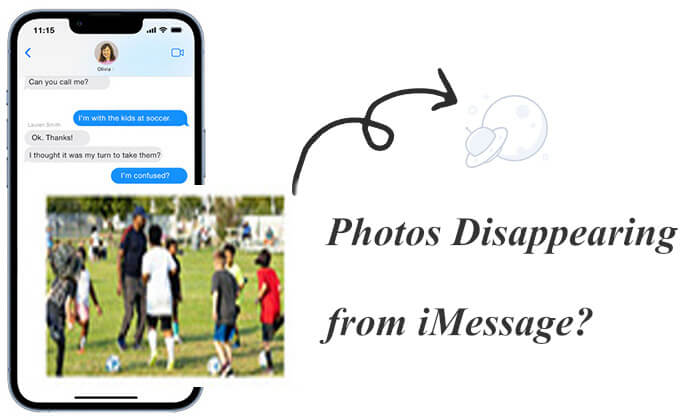
Il existe plusieurs raisons pour lesquelles les images ont disparu d'iMessage, notamment les suivantes :
Une fois que vous avez compris les raisons de la disparition des photos sur iMessage, vous pouvez essayer les solutions appropriées en fonction de la situation spécifique. Ensuite, nous passerons en revue les étapes détaillées pour résoudre chacun de ces problèmes.
Des problèmes de connexion réseau peuvent empêcher le chargement correct des photos dans iMessage. En vérifiant et en réinitialisant les paramètres réseau, vous pouvez vous assurer que les messages sont transmis et reçus correctement. Suivez ces étapes :
Étape 1. Allez dans « Paramètres » > « Général » > « Transférer ou réinitialiser l'iPhone ».
Étape 2. Sélectionnez « Réinitialiser les paramètres réseau » et entrez votre mot de passe pour confirmer.

Étape 3. Redémarrez votre appareil, puis reconnectez-vous au Wi-Fi ou aux données cellulaires et vérifiez si les photos sont restaurées.
Désactiver puis réactiver iMessage peut actualiser l'état de synchronisation de vos messages, surtout s'il y a des problèmes avec les paramètres. Cette étape simple est souvent efficace. Voici comment procéder :
Étape 1. Ouvrez « Paramètres » et recherchez l'option « Messages ».
Étape 2. Désactivez « iMessage », attendez quelques secondes, puis rallumez-le.

Étape 3. Vérifiez si les photos dans iMessage s'affichent désormais correctement.
Des paramètres MMS (Multimedia Messaging Service) incorrects peuvent également entraîner la disparition de la photo d'iMessage. Vous pouvez vérifier et activer la fonctionnalité MMS en procédant comme suit :
Étape 1. Ouvrez « Paramètres » > « Messages ».
Étape 2. Assurez-vous que le commutateur « Messagerie MMS » est activé pour activer l'envoi et la réception de messages photo.

iMessage sur iPhone dispose d'une fonctionnalité qui supprime automatiquement les anciens messages qui, s'ils ne sont pas configurés correctement, peuvent entraîner la disparition des photos. Vous pouvez ajuster l'option « Conserver les messages » pour garantir que les photos importantes ne soient pas supprimées accidentellement :
Étape 1. Allez dans « Paramètres » > « Messages ».
Étape 2. Recherchez l'option « Conserver les messages » et sélectionnez « Pour toujours » afin que les anciennes photos et messages ne soient pas automatiquement supprimés.

Un espace de stockage insuffisant sur votre iPhone est une raison courante de disparition des photos iMessage. Assurez-vous que votre appareil dispose de suffisamment d’espace de stockage disponible pour enregistrer et afficher correctement les photos. Voici comment :
Étape 1. Ouvrez « Paramètres » > « Général » > « Stockage iPhone ».

Étape 2. Vérifiez l'utilisation du stockage, supprimez les fichiers et applications inutiles et assurez-vous qu'il y a suffisamment d'espace pour enregistrer des photos dans iMessage.
Parfois, des erreurs ou des problèmes avec une version iOS obsolète peuvent affecter la fonctionnalité d'iMessage. La mise à jour du système iOS peut corriger des bugs potentiels et garantir que les photos s'affichent correctement :
Étape 1. Ouvrez « Paramètres » > « Général » > « Mise à jour du logiciel ». ( iPhone bloqué sur une mise à jour logicielle ?)
Étape 2. Si une mise à jour est disponible, appuyez sur « Télécharger et installer ».
Étape 3. Une fois la mise à jour terminée, vérifiez si les photos sont restaurées.

Un simple redémarrage peut souvent résoudre de nombreux problèmes logiciels, y compris les problèmes de non-affichage des photos iMessage. Le redémarrage peut vider le cache système et actualiser l'état de l'appareil. Voici les étapes :
Étape 1. Appuyez et maintenez enfoncés les boutons « Alimentation » et « Volume » jusqu'à ce qu'un curseur apparaisse sur votre écran.
Étape 2. Faites glisser le curseur pour éteindre votre appareil.
Étape 3. Après une courte pause, appuyez à nouveau sur le bouton « Power » pour le rallumer.

Si le problème persiste après avoir essayé les méthodes ci-dessus, vous pouvez envisager de contacter l'assistance Apple pour obtenir une aide professionnelle. Ils peuvent offrir des conseils plus précis et même fournir une assistance à distance pour résoudre le problème.
Si vous avez essayé les méthodes ci-dessus mais que les photos sont toujours absentes d'iMessage, vous les avez peut-être accidentellement supprimées. Dans ce cas, vous pouvez utiliser un outil de récupération professionnel, tel que Coolmuster iPhone Data Recovery , pour les restaurer. Ce logiciel peut récupérer uniquement les photos iMessage supprimées d'une sauvegarde iTunes sans avoir besoin de restaurer l'intégralité de la sauvegarde sur votre appareil.
Principales fonctionnalités de Coolmuster iPhone Data Recovery :
Voici comment utiliser iPhone Data Recovery pour restaurer les photos disparues d'iMessage :
01 Lancez iPhone Data Recovery et sélectionnez l'onglet « Récupérer à partir du fichier de sauvegarde iTunes » dans la barre latérale gauche. Le programme analysera tous les fichiers de sauvegarde iTunes sur votre ordinateur. Choisissez le fichier de sauvegarde dont vous avez besoin dans la liste et cliquez sur le bouton "Démarrer l'analyse".

02 Ensuite, sélectionnez le type de données que vous souhaitez récupérer. Cochez l'option « Pièces jointes SMS », puis cliquez sur le bouton « Démarrer l'analyse » dans le coin inférieur droit.

03 Vous pouvez maintenant prévisualiser le contenu de la sauvegarde iTunes sur l'interface du programme. Sélectionnez les photos iMessage que vous souhaitez récupérer et cliquez sur « Récupérer sur l'ordinateur » pour commencer le processus de récupération.

Tutoriel vidéo :
Pouvez-vous envoyer des photos qui disparaissent sur iMessage ? Non, il n'est pas possible de faire disparaître un message sur iMessage, car iOS ne dispose pas de fonctionnalité intégrée pour cela. Cependant, vous pouvez utiliser une application tierce pour obtenir cet effet, comme Snapchat, Instagram, WhatsApp, Messenger, Instagram, Telegram, etc.
De plus, dans iOS 10 et les versions ultérieures, il existe une fonctionnalité appelée « Invisible Ink ». Dans iMessage, vous pouvez utiliser l'effet Invisible Ink pour envoyer des photos. La photo sera floue et le destinataire devra faire glisser son doigt pour en révéler le contenu. Cet effet ne fait pas disparaître automatiquement la photo mais offre une certaine intimité.
Si vous souhaitez envoyer une photo sur iMessage avec Invisible Ink, suivez ces étapes :
Étape 1. Ouvrez l'application « Messages » sur votre iPhone et sélectionnez le contact à qui vous souhaitez envoyer une photo.
Étape 2. Appuyez sur l'icône « + » ou sur l'icône « appareil photo » sur le côté gauche de la boîte de message et choisissez la photo que vous souhaitez envoyer.
Étape 3. Après avoir sélectionné la photo, maintenez enfoncé le bouton « Envoyer » (l'icône de flèche bleue). Cela fera apparaître le menu d'options "Envoyer avec effet".
Étape 4. Sur la page des effets, sélectionnez l'option « Encre invisible » en haut de l'écran. Une fois sélectionnée, votre photo apparaîtra floue et seul le destinataire pourra la révéler en glissant sur l'écran.
Étape 5. Appuyez sur le bouton « Envoyer » pour envoyer la photo avec l'effet « Encre invisible ».
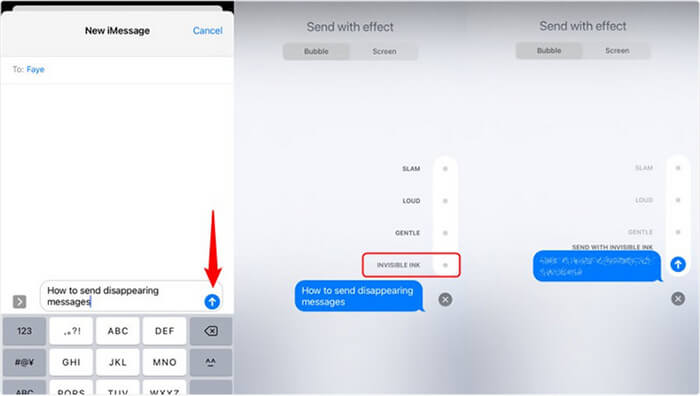
Lorsque le destinataire recevra la photo, celle-ci sera affichée dans un état flou. Ils peuvent passer leur doigt sur la photo pour en révéler le contenu, mais la photo deviendra à nouveau floue après avoir été visionnée et ne restera pas visible en permanence.
Les problèmes de disparition de photos sur iMessage peuvent être causés par divers facteurs, notamment des problèmes de réseau, les paramètres d'iMessage, l'espace de stockage ou des problèmes du système iOS . En suivant les méthodes de dépannage fournies dans cet article, vous pouvez résoudre la plupart des problèmes et récupérer les photos perdues.
De plus, l'utilisation d'un logiciel professionnel comme Coolmuster iPhone Data Recovery peut vous aider à récupérer des données importantes de votre appareil ou des sauvegardes. Si vous rencontrez des problèmes similaires, envisagez d'essayer ces méthodes pour vous assurer que vos précieuses photos ne disparaissent pas définitivement.
Articles connexes :
Comment résoudre le problème de disparition des messages texte sur iPhone en 2024 ? [11 correctifs]
17 méthodes facultatives pour rechercher les vidéos disparues de l'iPhone
[Résolu] Comment transférer des photos de messages texte d'un iPhone vers un ordinateur ?
14 astuces pour corriger les noms manquants des contacts iPhone (Guide complet)

 Récupération de l’iPhone
Récupération de l’iPhone
 Comment réparer les photos qui disparaissent d’iMessage ? Résolu de 8 manières rapides
Comment réparer les photos qui disparaissent d’iMessage ? Résolu de 8 manières rapides





